PPT如何使用表格制作高大上的封面效果?一起来看看吧!
1.点击【插入】-【图片】,如图1
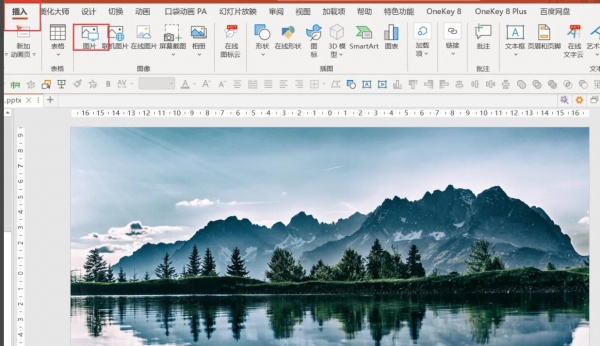
2.点击【插入】-【表格】,如图2
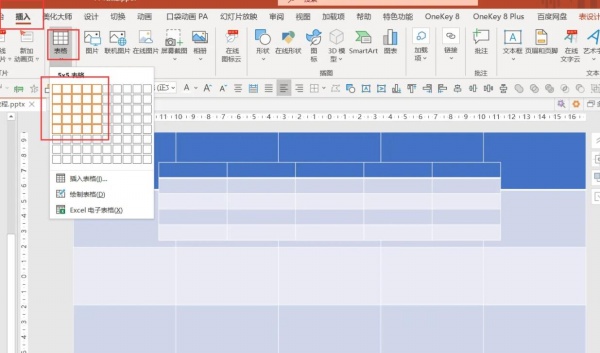
3.拖动表格到合适的大小-右键点击【置于底层】,如图3
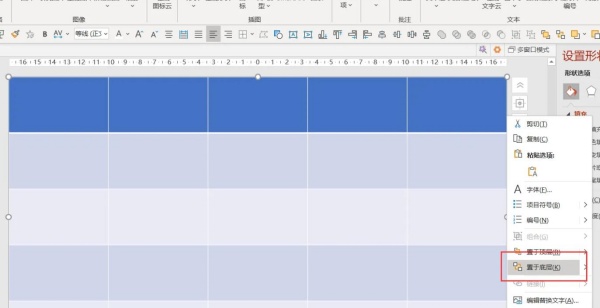
4.按Ctrl+X剪切图片-全选表格-右键【设置形状格式】-【图片或纹理填充】-【剪贴板】-【勾选将图片平铺为纹理】,如图4
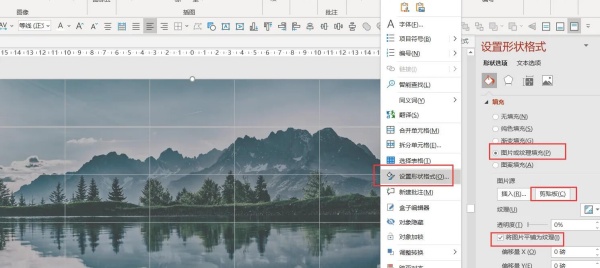
5.根据喜好全选几个表格-【布局】-【合并单元格】,如图5
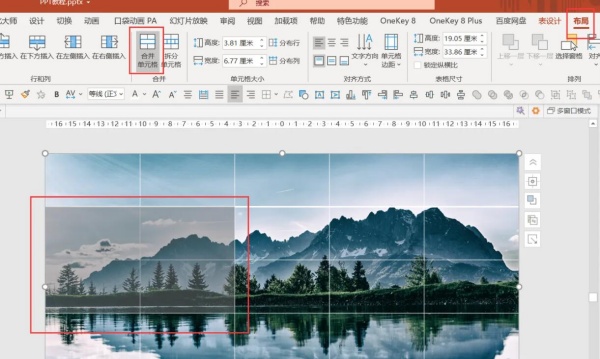
6.点击【表设计】-【底纹】-选择喜欢的颜色,如图6
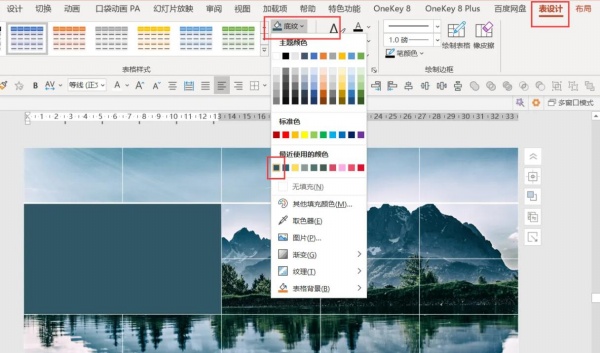
7.在表格中插入文本就可以了,如图7

声明:本站所有文章,如无特殊说明或标注,均为本站原创发布。任何个人或组织,在未征得本站同意时,禁止复制、盗用、采集、发布本站内容到任何网站、书籍等各类媒体平台。如若本站内容侵犯了原著者的合法权益,可联系我们进行处理。


评论(0)